Solucionar Encender Iluminación Teclado MacBook
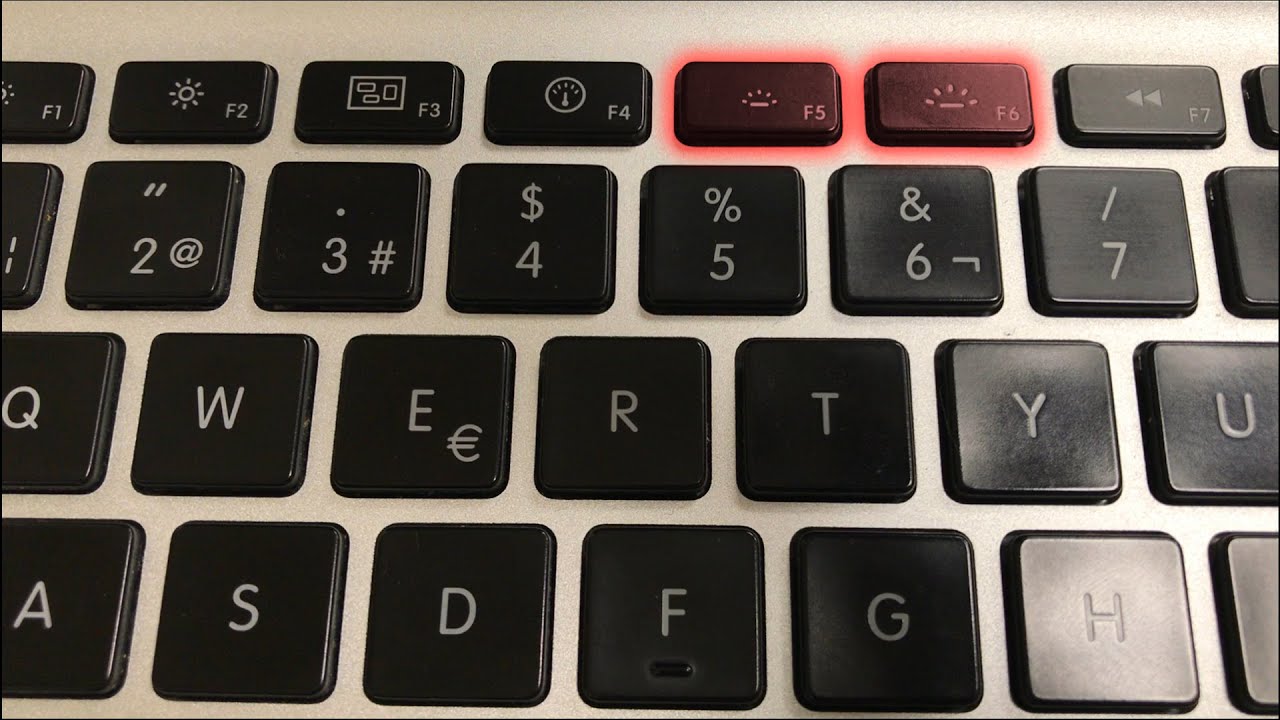
hola hoy sigo básicamente con agujetas así que hoy voy a hacer un vídeo que no es muy relevante pero bueno es lo que puedo hacer y bueno al menos es algo que me molesta bastante usando mac y me doy cuenta que a veces claro uno quiere y encenderla reto retroiluminación del teclado y entonces cada normalmente es dándole ahora que está apagado seguían dándole esta tecla cuando de hoy me sale este icono en la pantalla y básicamente no se enciende y me llevaba esto un poco loco y de hecho pensaba que igual era algo que había pasado por culpa del parche pero nada es una es cambiar un ajuste muy tonto para solucionar esto y es clic derecho vamos a teclado y aquí tenemos que desactivar esta opción de ajustar el brillo dt del teclado en condiciones de escasa iluminación de esta se desactiva y ya lo podemos ya lo podemos por fin usar y se ilumina podemos controlar perfectamente hay quien dirá o entonces si esto no lo coges y desactivas esto entonces cuando justo la necesites no se activara pero el problema es que a mí no sé a veces que estoy eso en completa oscuridad y el teclado no se ilumina automáticamente y me da mucha rabia la verdad así que con esto se soluciona y ya que estamos hoy un pequeño extra aquí hay una opción que si os preocupa de que la retroiluminación gaste mucho sobre todo si con las dejáis entendidas ya que con buena luz pues la verdad no se ve que está encendido el teclado tienes esta opción de que de que puedes apagarse automáticamente si no la estás usando la verdad es que va bastante bien ahora por ejemplo en teoría tenía que estar apagada pero si yo le doy debería bueno ahora no lo tengo ocupado se ilumina y se apaga solo cuando lo vuelvo a usar el teclado pulso cualquier tecla se vuelve a iluminar mira ya que estábamos en la opción del teclado os voy a enseñar un truquito extra no digáis cuando pasa esto que básicamente tenéis que constantemente darle clic derecho alinear para poder usar en esto de forma cómoda yo pues yo cojo y activo un atajo de teclado para que básicamente no hay que estar constantemente volviéndose loco y simplemente cuando ves esto pulsar una combinación de teclas y que vaya tenemos que hacer es en las opciones de teclado vamos a fuentes de entrada perdón en tira a funciones rápidas damos esta última opción que pone en funciones rápidas de apps le damos al mar y aquí ponemos buscamos finder' el título del menú escribimos alinear y en función rápida de teclado para mí la función favorita es como comando 1 comando 2 comando 3 y comando 4 son las diferentes opciones de visualización digamos de cuadrícula lista y tal pues yo le pongo comando 5 que está libre básicamente eso hago pulso comando 5 en el teclado y ya me pone aquí el atajo y le doy a añadir y ya lo tengo ahora cada vez que no puedo acceder a algo porque básicamente está bloqueado por otra el objeto del comando 5 y básicamente mi trastorno obsesivo-compulsivo puedes descansar tranquilo lleváis ese truco de gratis nos vemos en el próximo episodio si con suerte dejó de tener agujetas